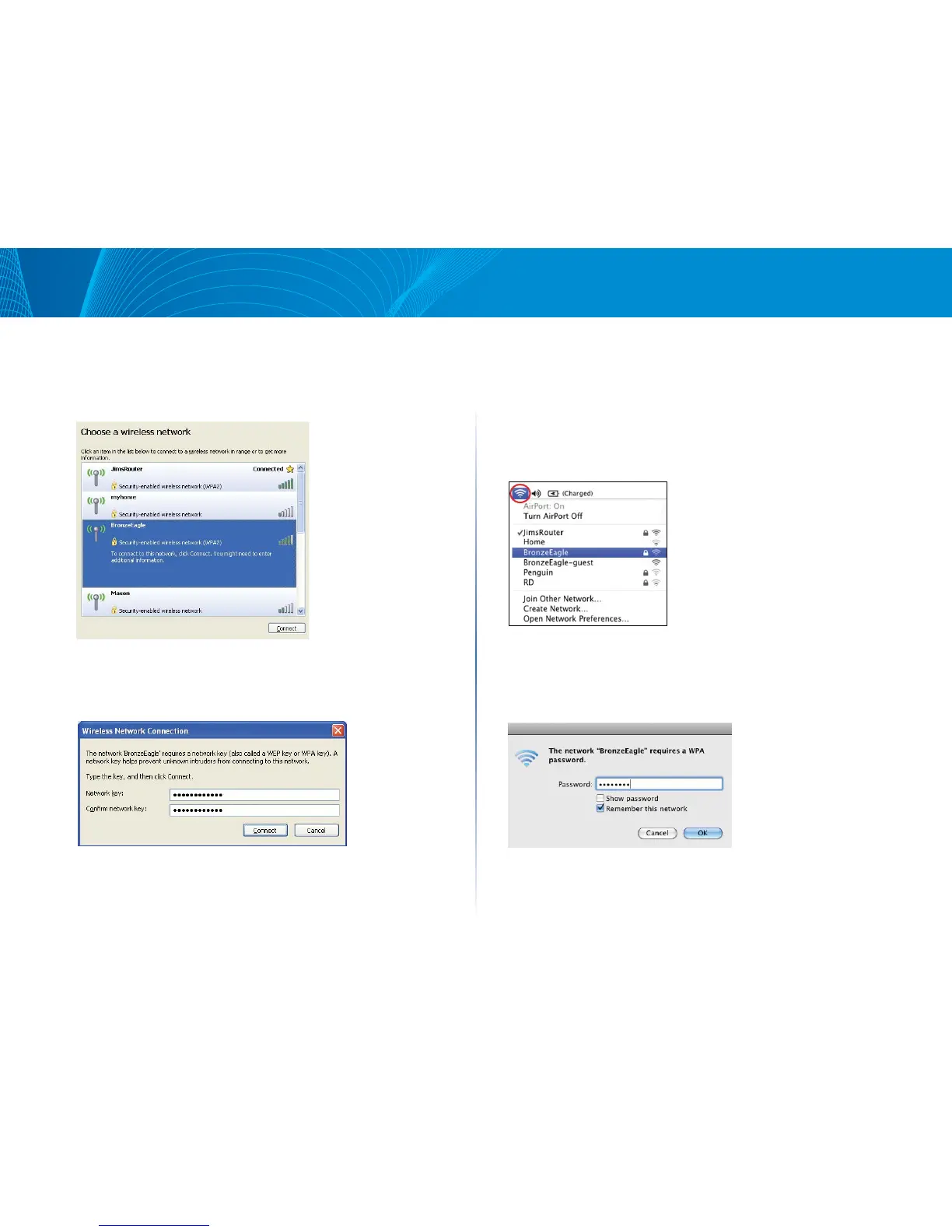9
Linksys EA8500
Rozwiązywanie problemów
3. Kliknij nazwę odpowiedniej sieci, a następnie polecenie Połącz.
W poniższym przykładzie komputer był podłączony do innej sieci
bezprzewodowej o nazwie JimsRouter. Nazwa sieci tworzonej przez
router Linksys E-Series, w tym przykładzie BronzeEagle jest pokazana jako
zaznaczona.
4. Jeżeli wymagane jest wprowadzenie klucza sieciowego, należy wpisać
hasło (klucz zabezpieczeń) w polach Network key (Klucz sieciowy)
oraz Confirm network key (Potwierdź klucz sieciowy). Kliknąć przycisk
Connect (Połącz).
5. Komputer powinien mieć już teraz dostęp do routera.
Naprawa problemu w komputerach Mac:
Na pasku menu w górnej części ekranu kliknąć ikonę Wi-Fi. Wyświetlana
jest lista sieci bezprzewodowych. Router Linksys Smart Wi-Fi automatycznie
przypisał sieci nazwę.
W poniższym przykładzie komputer był podłączony do innej sieci
bezprzewodowej o nazwie JimsRouter. Nazwa sieci tworzonej przez
router Linksys E-Series, w tym przykładzie BronzeEagle jest pokazana jako
zaznaczona.
Kliknij nazwę sieci bezprzewodowej routera Linksys EA8500 (w tym
przykładzieBronzeEagle).
Wpisz hasło sieci bezprzewodowej (Security Key) w polu Password (Hasło) i
kliknij OK.
